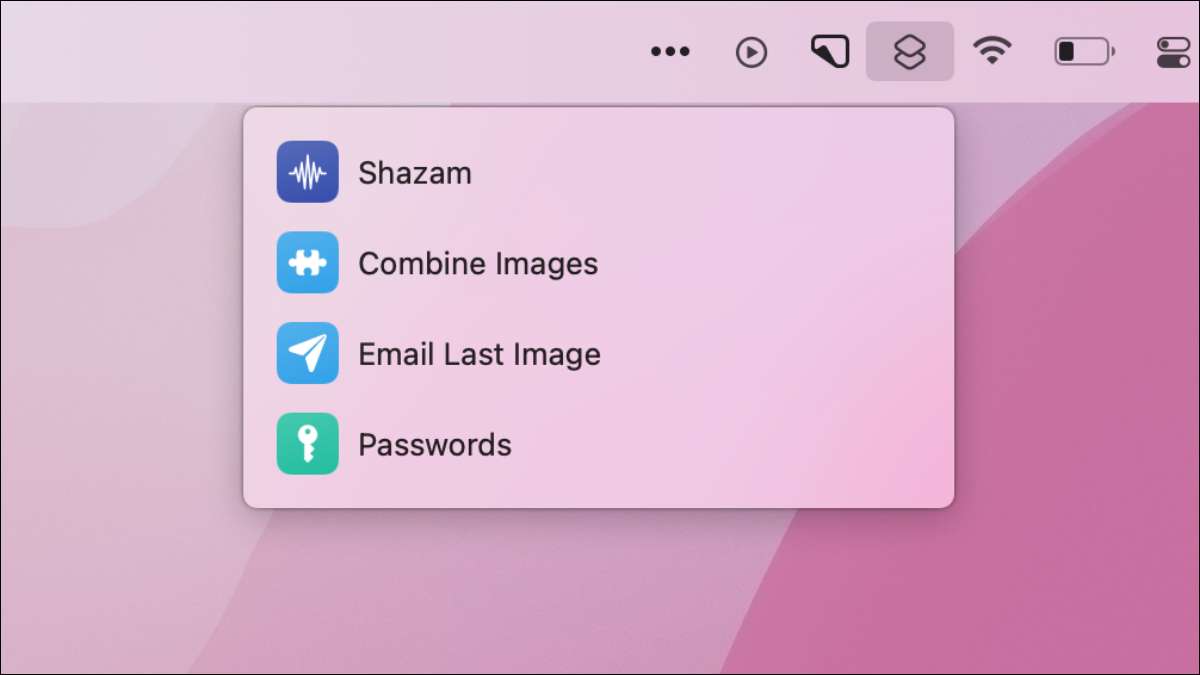
Az Apple időtakarékos gyorsbillentyűi alkalmazása a Mac-en elérhető, és sok meglévő iPhone és iPad munkafolyamat működik az asztalon is. Az egyik hasznosabb gyorsbillentyű funkció az a képesség, hogy ezeket a műveleteket közvetlenül a menüsorból indítsa el.
Melyek a Mac-en?
Az alkalmazás megkezdte az életet a munkafolyamatban, mielőtt az Apple 2017-ben szerezte meg, amely után újraindították a parancsikonokat, és felszabadultak az iOS 12. részeként. Az Apple éves operációs rendszerének upgrade parancsikonjai végül a Mac-re, az Ön " ve korszerűsített macos monterey .
Használhatja a parancsikonokat saját munkafolyamatok létrehozásához, ossza meg őket a világgal, vagy egyszerűen töltse le a meglévő munkafolyamatokat a galériából. Az iPhone-on az alkalmazás lehetővé teszi a felhasználók számára Kombinálja a képeket , Automatizálja az Airtagokkal , sőt még hogy a készülék sikoltozik, amikor csatlakoztatja .
A parancsikonok nem olyan erősek, mint az Apple más automatizálási eszközei, nevezetesen Automator . Nem helyettesíti Tapsírás Vagy, de felhasználóbarátabb. A gyorsbillentyűk egyszerű húzó- és csepp felületet használnak, ami hozzáférhetővé teszi, de a munkafolyamatok összetettek lehetnek.
Ha az iPhone-on található parancsikonok vannak, a letöltött vagy létrehozott munkafolyamatok megjelennek a Mac-en (feltételezve, hogy Ön Ossza meg ugyanazt az Apple ID-t mindkét eszközön).
ÖSSZEFÜGGŐ: Hogyan láthatjuk (és távolítsa el) az Apple azonosítójához kapcsolódó eszközöket az iPhone-on
A gyorsbillentyűk indítása a menüsorból
Van néhány módja annak, hogy gyorsbillentyűket kapjunk a menüsorba, de az ikon nem jelenik meg, amíg hozzáadtad legalább egyet. Ha igen, akkor a képernyő jobb felső sarkában lévő kis gyorsbillentyűk ikonra kattinthat:

A legegyszerűbb módja annak, hogy egyszerűen letöltsük a galériából származó widgeteket, vagy olyan webes erőforrásokat, mint például R / parancsikonok . Miután megtalálta a hozzáadni kívánt parancsikont, ellenőrizze a leírást, hogy lássa, hogy a "megjelenik a menüsorban".
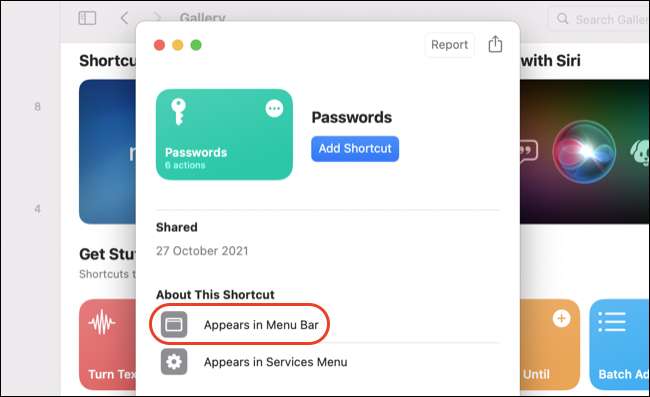
Kattintson a "Rövidítés hozzáadása" gombra a gyorsbillentyű hozzáadásához, és automatikusan megjelenik a menüsorban. Mostantól a jobb felső sarokban lévő parancsikonok ikonra kattinthat, hogy elindítsa:

Szintén könnyű csípni egy gyorsbillentyűt, hogy hozzáférhető legyen a menüsorból, vagy lehetővé teszi a funkcionalitás saját parancsikonjait. Először töltse le a kívánt parancsikont az interneten vagy a galériából.
Menjen az "All ShortCuts" fülre, és kattintson duplán a parancsikonra a szerkesztéshez.
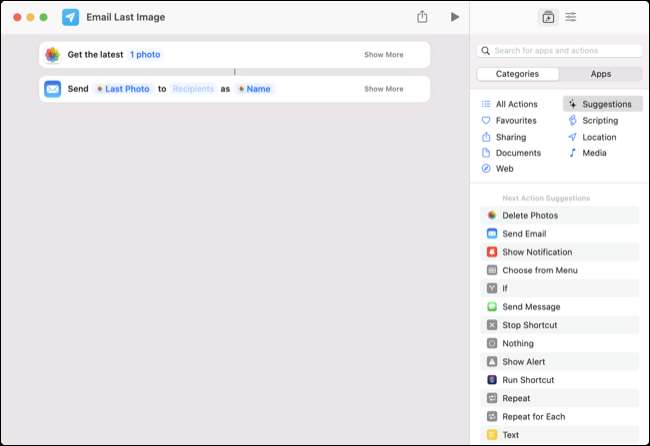
Most kattints a „Shortcut Részletek” ikonra a jobb felső sarokban, és jelölje be a „Pin menüsor” a „Részletek” fülön.
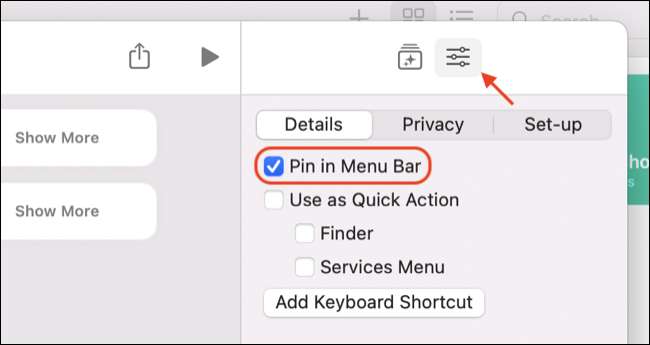
A "Gyors műveletek" alatt más beállításokat is engedélyezhet, beleértve a "Gyors műveletek" menüpontot, vagy hozzárendeli a billentyűparancsot. Zárja be a parancsikont, és most látja a menüsorban található elemet:
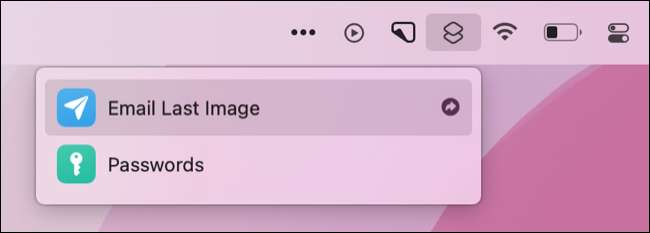
Ne feledje, hogy engedélyezze ezt a beállítást minden olyan gyorsbillentyűre, amelyet Ön létrehozott, ha azt szeretné, hogy jelen legyenek ebben a részben is.
Még többet is az autókkal
A gyorsbillentyűk nagyszerű a kereszteződéses kompatibilitás szempontjából, amely lehetővé teszi a munkafolyamatok számára az iOS, Ipados és a Macos-ot. Még lehet trigger parancsikonok egy almaóra Ha van egy.
Az Automator egy fokozat, amely erőteljes munkafolyamatokat kínál, amelyeket kifejezetten Mac számára terveztek. Meg tudod csinálni a dolgokat Kötegek átméretezik a képeket , Lépjen ki az összes nyitott alkalmazásból és automatizálja mindenféle ismétlődő műveletet .






